Поисковая оптимизация сайта при помощи пузырьковой диаграммы в Search Console
Анализировать данные об эффективности Поиска всегда непросто. Делать это ещё сложнее, если на ваш сайт часто попадают по низкочастотным запросам, визуализировать и интерпретировать которые гораздо труднее. На пузырьковой диаграмме показано, какие поисковые запросы приводят много посетителей на ваш сайт, а какие работают не так, как вам бы хотелось.
Если вы хотите протестировать приведенные здесь методы, подключите свои данные к Looker Studio и поэкспериментируйте с настройками диаграммы.
Если вы ещё не читали руководства по подключению Search Console к Looker Studio и отслеживанию поискового трафика при помощи этого инструмента, то рекомендуем ознакомиться с ними, чтобы узнать больше о функциях Looker Studio, доступных пользователям Search Console.
Как интерпретировать диаграмму
Пузырьковая диаграмма – отличное средство визуализации, если вы используете много показателей и параметров. Такая диаграмма лучше выявляет связи и закономерности в данных. На диаграмме в примере одновременно отображаются такие показатели, как CTR, средняя позиция, количество кликов по запросу и параметры устройства.
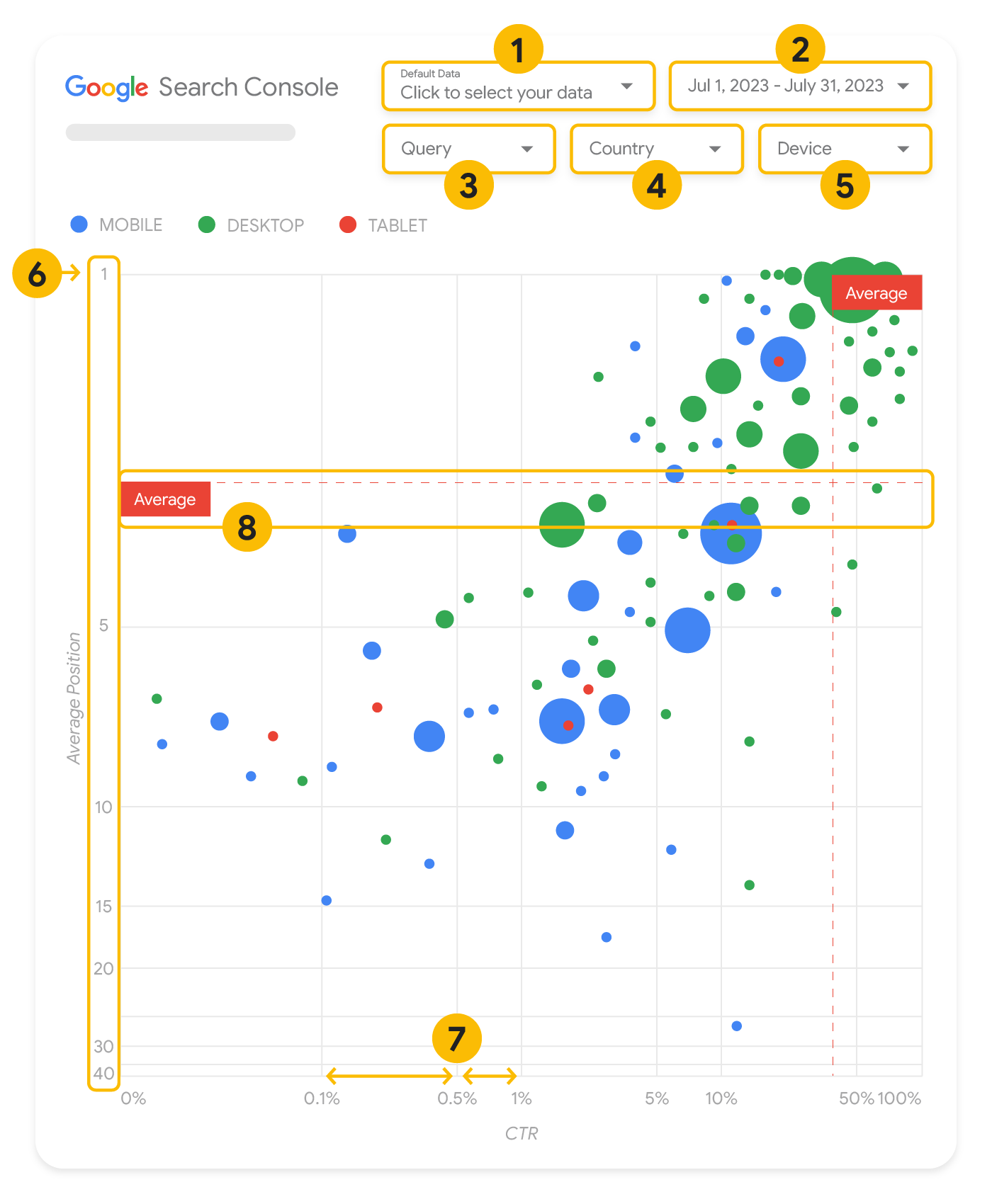
В этом разделе мы подробно расскажем о некоторых элементах диаграммы и объясним, что она показывает, а что – нет.
Источник данных
В диаграмме на этой странице используется информация о показах сайта, доступная в источнике данных Search Console, в том числе информация об эффективности в Поиске, упорядоченная по сайтам и запросам.
Фильтры и элементы управления данными
Диаграмма предусматривает пять вариантов настройки для эффективного анализа данных:
- Управление данными. Выберите ресурс Search Console, работу которого вы хотите проанализировать.
- Диапазон дат. Выберите, за какой диапазон дат нужно показывать данные. По умолчанию это 28 дней.
- Запрос. Включите или исключите отдельные запросы. Вы можете применить фильтр к вашим данным так же, как в Search Console.
- Страна. Включите или исключите отдельные страны.
- Устройство. Включите или исключите отдельные категории устройств.
Оси
На диаграмме оси Y соответствует средняя позиция, а оси X – показатель CTR сайта. Мы внесли три существенных изменения в отношении осей:
- Инвертированная ось Y. Так как ось Y показывает значение средней позиции, при ее инвертированном расположении значение 1 окажется в верхней части диаграммы. Обычно если элемент диаграммы находится в правом верхнем углу, то его показатели считаются наилучшими, поэтому с инвертированной осью Y значение средней позиции воспринимается нагляднее.
- Логарифмическая шкала. Благодаря тому, что на диаграмме обе оси представлены в виде логарифмической шкалы, вы сразу можете понять, какие запросы находятся на краю диаграммы, то есть имеют очень низкий CTR и/или среднюю позицию.
- Базисные линии. Базисная линия помогает выделить значения выше или ниже порогового. Если на диаграмме есть линии, отмечающие среднее, медианное значение или процентиль, то вы легко сможете заметить, когда запросы выбиваются из обычной картины распределения.
Круги
Каждый круг на диаграмме представляет собой отдельный запрос и обладает следующими свойствами:
- Размер. Количество кликов влияет на размер круга, поэтому вы с первого взгляда сможете понять, на какие запросы приходится больше всего трафика: чем больше круг, тем больше трафика генерирует этот запрос.
- Цвет. Для разных категорий устройств используется разный цвет кругов, поэтому заметить разницу в эффективности Поиска на мобильных устройствах и компьютерах очень просто. Вы можете назначать цвета любым параметрам, но чем больше значений на вашей диаграмме, тем сложнее выявлять закономерности.
Как анализировать данные
Эта пузырьковая диаграмма помогает анализировать эффективность поисковых запросов. Ось Y показывает среднюю позицию, ось X – CTR, размер круга отражает общее количество кликов, а цвет означает категорию устройств.
Красные пунктирные базисные линии показывают средние значения для каждой оси и разделяют диаграмму на квадранты, которые соответствуют четырем типам эффективности запросов. Квадранты вашей диаграммы будут отличаться от представленных в этой статье. Их вид зависит от того, как распределяются запросы вашего сайта.

На диаграмме отображаются четыре группы запросов, проанализировав которые, вы сможете решить, в каком направлении прилагать усилия в области поисковой оптимизации сайта.
- Верхняя позиция, высокий CTR. Запрос отлично работает, нет необходимости что-либо менять.
- Низкая позиция, высокий CTR. Пользователи считают важными запросы из этой категории, так как CTR высокий, хотя рейтинг этих запросов ниже среднего для вашего сайта. Повышение рейтинга запроса может заметно повлиять на вашу эффективность, поэтому постарайтесь оптимизировать сайт под эти запросы. Например, для сайта о садоводстве самым популярным запросом в квадранте 2 может быть запрос "как построить деревянный сарай".
Проверьте, есть ли на вашем сайте страница, посвященная этой теме, и выберите одну из следующих стратегий:
- Если такой страницы ещё нет, вы можете создать ее и собрать на ней всю информацию по этой теме, которая содержится на сайте.
- Если такая страница уже существует, дополните ее, чтобы она в большей степени соответствовала потребностям пользователей.
- Низкая позиция, низкий CTR. При анализе запросов с низким CTR (как с низким, так и с высоким рейтингом) обратите внимание на размер кругов. Большие круги означают, что при низком CTR эти запросы дают много трафика. Даже если вам кажется, что усилия по оптимизации запросов из этой категории не оправдаются, эти запросы можно разделить на две группы:
- Связанные запросы. Если этот запрос важен для вас, сначала добейтесь того, чтобы ваш сайт появлялся в результатах поиска по нему. Такие запросы легче оптимизировать, поэтому займитесь ими раньше, чем запросами, которые не приводят к показу вашего сайта в результатах поиска.
- Несвязанные запросы. Если на вашем сайте нет контента по этому запросу, то вам следует либо доработать контент, либо сосредоточиться на запросах, которые могут обеспечить трафик на основе уже имеющегося контента.
- Верхняя позиция, низкий CTR. Показатель CTR может быть низким по ряду причин. Изучите самые большие круги, чтобы проверить следующие гипотезы:
- Ваши конкуренты разметили структурированные данные и показывают в Поиске расширенные результаты, которые кажутся пользователям более привлекательными. Выполните оптимизацию под наиболее часто встречающиеся визуальные элементы на странице результатов Google Поиска.
- Возможно, ваш сайт случайно или в результате оптимизации стал показываться по запросам, которые не интересуют пользователей в связи с вашим сайтом. Если для вас это не проблема, вы можете просто игнорировать такие запросы. Если вы не хотите, чтобы посетители попадали на ваш сайт по этим запросам (например, если они содержат неприемлемые высказывания), исключите все выражения, которые могут рассматриваться как их синонимы или похожие запросы.
- Пользователи могли уже найти интересующую их информацию, например часы работы вашей организации или контактный телефон. Проверьте, какие при этом использовались запросы и на каких страницах содержится эта информация. Если одна из целей вашего сайта – привлечь покупателей в магазины, значит все в порядке. Если же вы хотите, чтобы пользователи посещали ваш сайт для получения дополнительной информации, вы можете оптимизировать заголовки и описания, чтобы они были более информативными. Более подробную информацию вы найдете в следующем разделе.
Мы не рассматривали категории устройств, поскольку их можно использовать в качестве дополнительных признаков эффективности запросов. Например, некоторые запросы являются более подходящими, когда люди в пути пытаются найти какое-то место. В этом случае запрос может иметь высокую эффективность на мобильных устройствах, но низкую на компьютерах.
Поисковая оптимизация сайта под определенные запросы
Когда вы определите, работа над какими запросами оправдает затраченные усилия и время, оптимизируйте или создайте страницы под эти запросы.
После того как вы выберете запросы при помощи визуальных элементов, представленных на этой странице, вы можете создать фильтр для конкретных запросов в пользовательском интерфейсе Search Console или сводную таблицу в Looker Studio. Так или иначе вы можете проверить все страницы, которые обеспечивают трафик по определенному запросу. Выбрав запросы, оптимизируйте связанные с ними URL согласно рекомендациям из Введения в поисковую оптимизацию. Вот несколько советов:
- Убедитесь, что элементы title, метатеги description и атрибуты alt содержат полную, точную и верную информацию.
- Используйте элементы заголовков, чтобы выделить важный текст и создать иерархическую структуру контента, которая сделает навигацию по документу проще как для пользователей, так и для поисковых систем.
- Подумайте, по каким ещё ключевым словам потенциальные посетители могли бы находить ваш контент. Это могут быть синонимы или похожие запросы. Инструмент Планировщик ключевых слов, который предлагает Google Реклама, поможет вам подобрать новые комбинации ключевых слов и оценить приблизительное количество запросов по каждому из них. Сервис Google Trends подскажет, какие темы и запросы, связанные с вашим сайтом, набирают популярность.
